애플 계정 삭제, apple id 완전히 삭제 해지 탈퇴 방법
- 취미생활/IT기기이야기
- 2021. 9. 30.
이번 포스팅에서는 애플 계정을 완전히 삭제하고 apple id를 해지, 탈퇴하는 방법에 대해서 정리해보았다.
가끔 필요없는 데이터 삭제 등을 위해서 백업을 진행한 다음에 애플 계정을 삭제하는 경우도 있지만,
아이폰이나 아이패드 등의 중고거래를 위해서 가끔 기기의 애플 계정 정보 완전 삭제가 필요한 경우가 있다. 이를 위해 애플아이디, 애플계정 정보를 삭제 및 탈퇴하는 방법을 정리해보았다.
실은 아이폰이나 아이패드 등 제품을 오래 사용하다보면 본인도 모르는 사이에 상당히 많은 개인정보들이 축적되게 되고 민감한 개인정보를 포함한 필수적인 정보들도 담겨있기 때문에 애플아이디 삭제, 애플 계정 삭제 전에 꼭 필요한지, 백업 여부 등에 대해서 꼭 확인하고 진행하는 것을 추천한다.

애플 계정 apple id 삭제 및 탈퇴 방법
애플 계정 삭제 및 해지를 위해서는 아래와 같이 진행하면 됩니다.
1. 애플 계정 삭제를 위해서 아래와 같은 apple id 공식 홈페이지로 들어갑니다.
Apple ID
Your Apple ID is the account you use for all Apple services
appleid.apple.com
2. 아래와 같은 메인화면에서 로그인을 진행합니다.

3. 로그인이 완료되면 애플 계정에 대한 정보가 나타나는데 스크롤을 쭈욱 내리면
데이터 및 개인 정보 항목에 "데이터 및 개인 정보 관리하기" 부분을 선택해줍니다.

4. 데이터 및 개인정보 보호 화면이 나타나면 "계정 삭제 요청하기" 버튼을 눌러준다.

5. 계정 삭제하기 관련되어 계정이 삭제되면 어떻게 되는지, 계정을 삭제하기 전에 주의할점에 대한 안내가 나타난다.

6. 다시 한번 아래와 같이 계정을 삭제하기 전에 알아둬야할 중요 사항에 대한 글이 나타난다.
계정을 삭제하게 되면 아래와 같이
1. 가족 공유가 꺼지며
2. 공간 추가를 위해 구독하던 공간 요금제가 서버에서 삭제되며
3. 앱스토어나 미디어 서비스에서 기존에 구입해둔 항목 사용이 어려워진다.
상기 사항에 대해 확인 후 "계속"을 누른다.

7. 애플 계정 삭제 이용약관이 나타나는데 약관을 읽고 계속 버튼을 누른다.

8. 애플 계정 상태에 대한 업데이트를 받을 방법 선택하고 계속을 누른다.
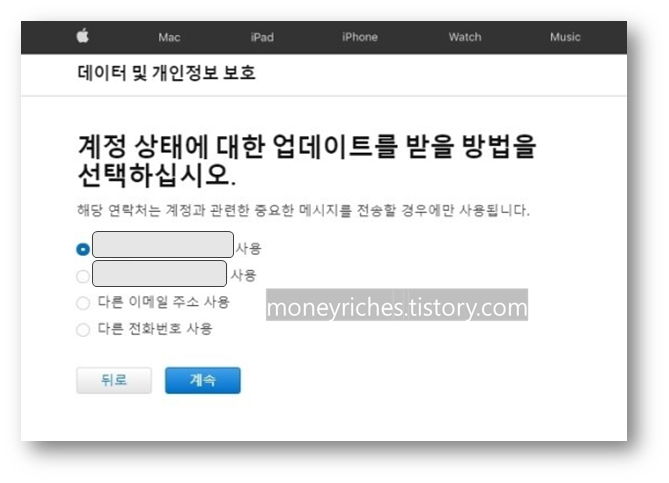
9. 애플 계정 삭제를 위한 액세스 코드 12자리를 기록해두기 위해 어딘가 메모하거나 사진을 찍어둔다.

10. "계속하려면 액세스 코드를 입력하세요" 화면에서 바로 액세스 코드를 입력한 다음 "계속"을 선택한다.

11. 마지막으로 애플 계정을 진짜로 삭제할 거라면 빨간색 버튼 "계정 삭제하기" 버튼을 눌러준다.

12. 그 다음 계정을 삭제하는 중이라는 화면이 나타나는데,
해당 화면의 "로그아웃" 버튼을 눌러 로그아웃을 하면 계정 삭제가 완료된다.
원래 가입 되어 있던 이메일로 계정 삭제 안내 메일을 받은 다음
애플 계정 완전 삭제에 최대 일주일 정도 걸린다.
'취미생활 > IT기기이야기' 카테고리의 다른 글
| 아이폰 아카이브 메일 삭제 설정 방법, 아이폰 이메일 삭제 기능 켜기 방법 (0) | 2021.10.13 |
|---|---|
| 카카오톡 친구 생일 알림 끄기, 카톡 친구 생일 보기 비활성화 설정 방법 (0) | 2021.10.07 |
| 링크드인 프리미엄 해지 유료결제 멤버십 취소 탈퇴 방법 (0) | 2021.09.24 |
| 아이폰 앱잠금 설정 스크린타임 활용 방법 (0) | 2021.09.19 |
| airpod 에어팟 노트북 블루투스 bluetooth 연결 방법 (0) | 2021.09.11 |